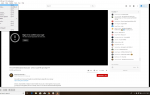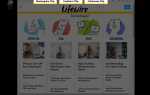Glary Undelete — одна из лучших бесплатных программ для восстановления файлов.
Glary Undelete имеет чистый, логичный интерфейс, который делает его отличным решением для восстановления файлов как для новичков, так и для экспертов.
Мне особенно нравятся простые представления папок и типов файлов, доступные в Glary Undelete, которые значительно упрощают поиск файла, который вы хотите восстановить / восстановить, чем в некоторых других программах, которые просто включают все найденные файлы в гигантский список.
Скачать Glary Undelete
Это обзор Glary Undelete v5.0.1.19, который был выпущен 10 октября 2016 года. Пожалуйста, дайте мне знать, если есть более новая версия, которую мне нужно просмотреть.
Продолжайте читать, чтобы узнать больше о Glary Undelete и о том, как он работает, или посмотрите, как восстановить удаленные файлы, чтобы ознакомиться с полным руководством по восстановлению случайно удаленных файлов.
Pros
- Небольшая загрузка
- Простые и логичные представления «Папки» и «Типы файлов»
- Расширенный фильтр позволяет искать по дате, размеру и подстановочным знакам
- Состояние файла указано на простом английском языке рядом с каждым удаленным файлом
- Поддерживает большинство операционных систем Windows
Cons
- Портативная версия недоступна — должна быть установлена на жесткий диск
- Пытается установить другую программу во время установки
Подробнее о Glary Undelete
- Glary Undelete поддерживает все основные файловые системы жесткого диска и флешки, используемые в Windows
- Простая загрузка и установка позволяет быстро и легко восстановить любой еще не поврежденный файл.
- Логические представления «Папки» и «Типы файлов» для удаленных файлов позволяют легко найти искомое
- Первоначальный путь к файлу, его размер и дата последнего изменения указаны рядом с файлом перед его восстановлением, что поможет вам понять, действительно ли это файл, который вы хотите восстановить. Вы также можете отсортировать результаты по этим категориям
- Glary Undelete работает с жесткими дисками, дискетами, флешками и картами памяти
- Расширенный фильтр позволяет сузить найденные файлы по имени, размеру, дате и уровню повреждения
- Glary Undelete устанавливается на большинство версий Windows, включая Windows 10 и Windows 8
Мои мысли о Glary Undelete v5.0
Glary Undelete — одна из лучших бесплатных программ восстановления. Glary Undelete, хотя и не мой самый любимый, вероятно, самый простой в использовании, особенно если вы не совсем уверены, где был этот файл, когда вы его удалили.
Для начала перейдите на страницу загрузки Glary Undelete, нажав ссылку Download Glary Undelete v5.0 внизу моего обзора здесь на этой странице. Оказавшись там, нажмите большой Скачать сейчас кнопка.
Сохраните файл gunsetup.exe на рабочем столе или в другом месте, которое вы запомните, а затем запустите программу установки. На самом деле это одна из моих самых больших проблем с Glary Undelete — тот факт, что вам действительно нужно его установить.
Видите, программа восстановления файлов может восстановить файл только в том случае, если занимаемое ею место на жестком диске (или флэш-диске и т. Д.) Еще не было перезаписано новой информацией. Каждый раз, когда вы устанавливаете программу или сохраняете файл, вы рискуете перезаписать это пространство, что делает невозможным восстановление файла.
В любом случае, как только программа установлена, запустите ее и нажмите Поиск кнопка. Glary Undelete проверит весь ваш жесткий диск на наличие удаленных файлов. Это может занять от нескольких минут до гораздо более длительного времени, в зависимости от размера вашего жесткого диска и количества найденных файлов.
Перед поиском удаленных файлов вы можете использовать маленькую кнопку обзора, чтобы выбрать определенную папку для сканирования, если вы знаете, где находились файлы до того, как они были удалены. Это также простой способ ускорить весь процесс сканирования, поскольку Glary Undelete не нужно сканировать все остальные папки на жестком диске.
После завершения поиска Glary Undelete используйте представления «Папки» или «Типы файлов» слева, чтобы сузить список удаленных файлов (который может составлять десятки тысяч и более) до чего-то более управляемого, основываясь на том, что вы знаете о файле. что вы хотите восстановить. Вы можете использовать кнопку «Фильтр», чтобы сузить список, если хотите.
Как только вы [надеюсь] найдете файл, который хотите восстановить, установите флажок рядом с файлом и нажмите кнопку Восстановить кнопка. Я настоятельно рекомендую вам восстановить файл в другом месте, отличном от того, где он был, предпочтительно на другом диске, особенно если вы планируете восстанавливать больше файлов.
Я думаю, что Glary Undelete — действительно хороший выбор среди действительно бесплатных программ восстановления файлов. Я видел прогресс в нескольких версиях, поэтому я знаю, что разработчик продолжает делать его лучшим продуктом.
Если вам нравится, как легко использовать Glary Undelete, сделайте это. Если вам не нравится тот факт, что вам нужно установить Glary Undelete или он не находит файл, который вы искали, попробуйте вместо этого Recuva, бесплатную программу восстановления файлов в моем списке.
Скачать Glary Undelete



![Как восстановить удаленные файлы [легко, от 5 до 25 минут]](https://helpscomp.ru/wp-content/cache/thumb/9a/36df9cd8d9b089a_150x95.jpg)